M4AまたはMPEG4Audioは、オーディオデータを保存するために使用されるファイル拡張子です。これはAppleによって作成されたもので、.mp4および.mov形式と非常によく似ています。
オーディオの品質は向上しますが、互換性のあるデバイスが限られているため、ユーザーが最大化することはできません。しかし、デジタルの世界ではM4Aコンバーターが作成されているため、どこにいてもアクセスできます。
あなたも興味があるかもしれません:M4AをMP4に変換する方法
セクション1。 Mac用の最高のM4Aコンバーター
第2節。 MacコンピュータでM4Aオーディオファイルを変換する方法
セクション1.Mac用の最高のM4Aコンバーター
M4Aコンバーター:Bigasoft
これは、M4Aからさまざまなオーディオタイプへの特別に設計されたファイルコンバータです。 M4AをMP3に、M4AをAIFFに、M4AをWAVに、M4AをOGG、AAC、LAC、CAF、APE、RA、RUなどに高速で変換できます。オーディオの分割、マージ、オーディオ品質、オーディオチャネル、ビットレートの調整、オーディオ出力ボリュームのトリミング、カスタマイズなどの高度な編集を提供します。
それは、M4AをMP3に変換する以外に、MP3をMP4に変換することができるMacM4AMP3コンバーターなどのMacの典型的なアプリケーション用のコンバーターを備えています。ボイスメモをiPhone/iPadからMP3に変換することもできます。
M4Aファイルは、特にFinal Cutにインポートされた場合、圧縮が失われる可能性があります。ただし、本当にM4Aからファイナルカットにファイルをインポートしたい場合は、最初にM4AをAIFFに変換することをお勧めします。
M4AからWMAおよびWAVへの変換。 M4Aオーディオ形式は通常、MicrosoftWindowsと互換性がありません。 M4Aファイルを友人のPCと共有する場合は、最初にMP3、WMA、またはWAVに変換する必要があります。
このコンバーターは、オーディオクリップをマージして1つのファイルに配置することもできます。また、不要なオーディオ部分をカットおよびトリミングできるMAC用のカッターも備えています。トリミングのタイマー機能を設定しながら、好きな部分だけを隠してください。また、チャプターマーカーまたはファイルサイズを埋め込むことでファイルを簡単に分割できるスプリッターもあります。 M4Aコンバーターを使用すると、ファイルの量が多い場合でもファイルを自動変換できます。
Bigsoft M4AからMACへのコンバーターは、初心者とベテランの両方に適した簡単なステップをサポートします。世界中で利用可能で、ドイツ語、イタリア語、フランス語、日本語、中国語、英語などのいくつかの言語をサポートしています。
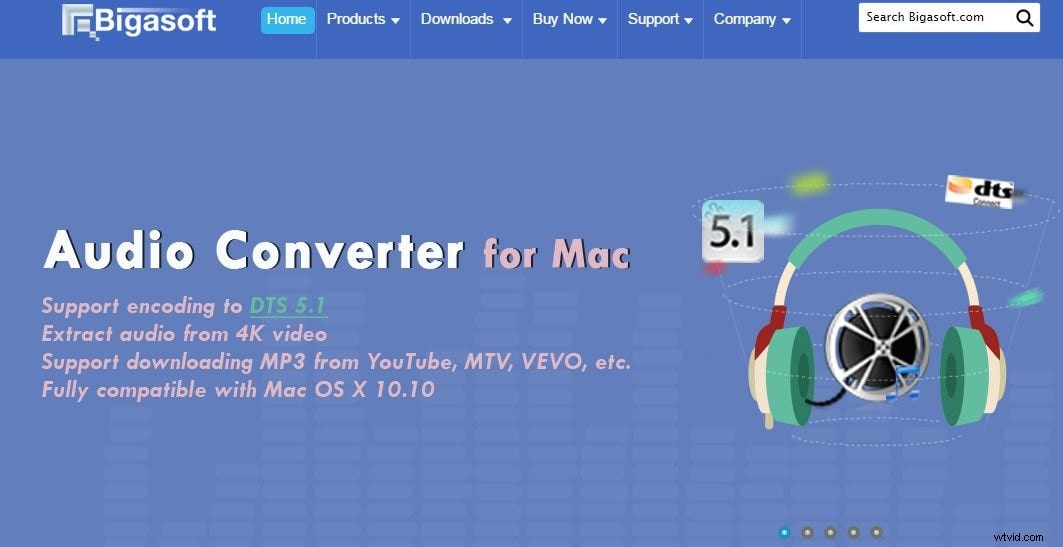
M4Aコンバーター:TuneClone
これは、iTunesをM4AからMP3に変換し、Apple以外のプレーヤーの再生だけでなく、BlackBerry、Creative Zen、PS3、PSP、ウォークマン、Xbox、Pocket PC、LGなどの携帯電話プレーヤーにも変換するMac iTunesMusicConverterソフトウェアです。 、Nokia、Sony Erickson、Motorola、Google電話など。
このコンバーターはMACの仮想CD-ROMドライブとして機能し、DRM要素を取り除くことができるため、実際のCDは必要ありません。
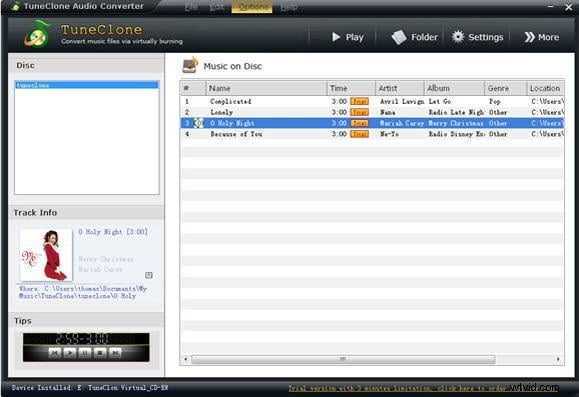
M4Aコンバーター:FirecoresoftMacM4Aコンバーター
これは、元の品質を維持しながら、ファイルを失うことなく変換するプロフェッショナルオーディオ変換ツールです。いくつかのオーディオフォーマントをサポートし、Samsung Galaxy、HTC、Nokia、Sony Xperia、AppleiPhoneなどのさまざまな有名なメディアデバイスに最適なプリセットを備えています。操作も非常に簡単で、MacとWindowsの両方にダウンロードできます。
M4Aのファイル形式は、正確には一般的な名前ではありません。しかし、デジタル音楽普及の分野で主導的な役割を果たしているAppleのiTunes Storeは、AACと一緒にM4A形式の音楽をリリースしています。 M4A形式はどのMicrosoftWindowsにも不向きであるため、他の種類のオーディオ形式に変換する必要があります。 MP3はほとんどのメディアプレーヤーやデバイスで広く認識されているという事実を考慮すると、MP4をMP3に変換する方法を知ることは有益です。
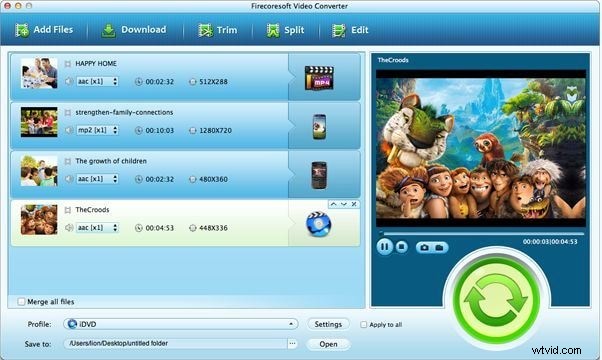
セクション2.MacコンピュータでM4Aオーディオファイルを変換する方法
- ステップ1。インポート設定を開きます。
iTunesの右上隅にボタンが表示されます。それをクリックすると、小さな下向きの矢印が表示されます。その後、[設定]が表示されたらクリックします。
[全般]タブはデフォルトで開くはずですが、それが起こらない場合は、クリックして開きます。
インポート設定を検索し、[OK]ボタンをクリックします。
- ステップ2。インポート設定の調整。
[使用するインポート]の正しい方向にドロップダウンが表示されます。それをクリックして、MP3エンコーダーを選択します。
曲のビットレートを調整したい場合は、それを選択してください。ビットレートが高いほど、音楽のサウンドは良くなります。ただし、曲のビットレートが高いほど、ファイルとスペースも大きくなります。 スペースが狭い場合は、128を使用することをお勧めします。
その後、[設定のインポート]ウィンドウにある[設定]に従って[カスタム]をクリックします。次に、ステレオビットレートのドロップダウンからお好みのビットレートを選択します。
他の設定はここで調整できるだけでなく、デフォルトに戻すこともできます。すでに終了している場合は、[OK]ボタンを2回クリックできます。
- ステップ3。 設定が完了したら、変換する曲またはファイルを右クリックして、[MP3バージョンの作成]ボタンをクリックします。
MacのMP3コンバータは、M4Aオーディオ形式を他の種類のオーディオ形式に変換するために使用できる最も効率的なソフトウェアの1つです。このソフトウェアは、ファイルを失うことなく、高品質で高速に変換できることでよく知られています。
